Εάν το Skype αποτυγχάνει να παρέχει συνεπείς ειδοποιήσεις σχετικά με τα μηνύματα που λάβατε, ενημερώστε την εφαρμογή. Η εκτέλεση παρωχημένων εκδόσεων Skype μπορεί να προκαλέσει κάθε είδους σφάλματα. Στη συνέχεια, αποσυνδεθείτε από τον λογαριασμό σας, επανεκκινήστε την εφαρμογή και συνδεθείτε ξανά. Εάν το πρόβλημα παραμένει, ακολουθήστε τις λύσεις αντιμετώπισης προβλημάτων που αναφέρονται παρακάτω.
Γιατί οι ειδοποιήσεις Skype δεν λειτουργούν στα Windows 10;
Αφήστε το Skype να εκτελείται στο παρασκήνιο
Εάν αποκλείσετε την εκτέλεση του Skype στο παρασκήνιο, μην εκπλαγείτε αν δεν λάβετε ειδοποιήσεις.
- Παω σε Ρυθμίσεις και επιλέξτε Μυστικότητα.
- Στη συνέχεια, κάτω από Δικαιώματα εφαρμογών (αριστερό παράθυρο), μεταβείτε στο Εφαρμογές φόντου και ενεργοποιήστε την επιλογή ότι Αφήστε τις εφαρμογές να εκτελούνται στο παρασκήνιο.
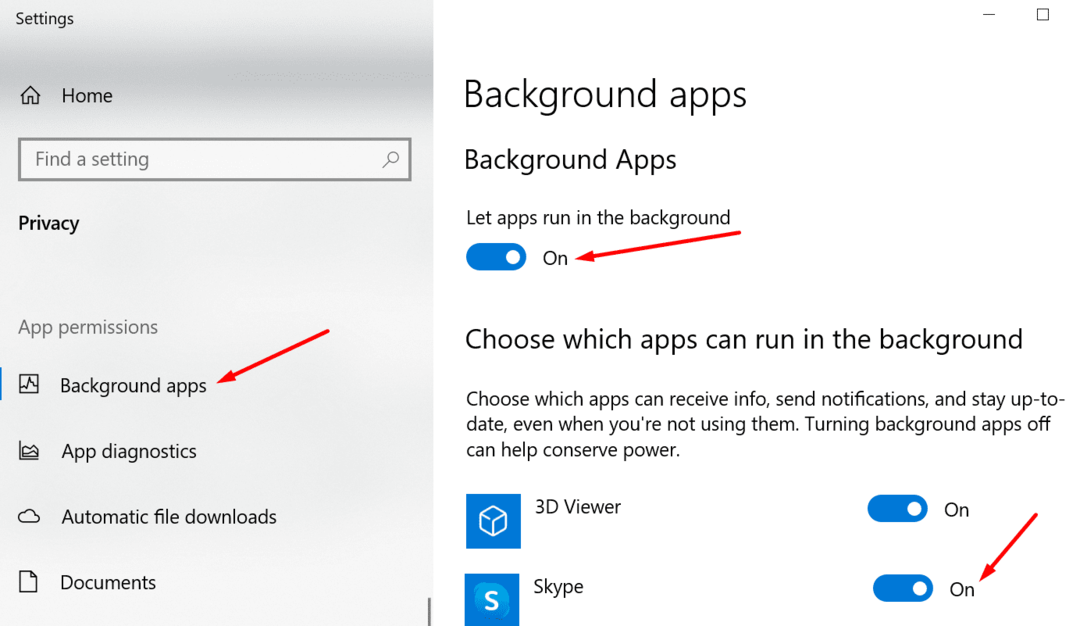
- Αλλά αν δεν θέλετε να επιτρέψετε σε όλες τις εφαρμογές να εκτελούνται στο παρασκήνιο, μπορείτε να ενεργοποιήσετε μόνο συγκεκριμένες εφαρμογές. Κάντε κύλιση προς τα κάτω στο Επιλέξτε ποιες εφαρμογές μπορούν να εκτελούνται στο παρασκήνιο και ενεργοποιήστε το Skype.
Ελέγξτε τις ρυθμίσεις ειδοποίησής σας
Βεβαιωθείτε ότι έχετε επιτρέψει όλες τις ειδοποιήσεις από το Skype.
- Πλοηγηθείτε στο Ρυθμίσεις και επιλέξτε Σύστημα.
- Στη συνέχεια κάντε κλικ στο Ειδοποιήσεις και Ενέργειες.
- Ενεργοποιήστε την επιλογή που σας επιτρέπει Λάβετε Ειδοποιήσεις από εφαρμογές και άλλους αποστολείς.
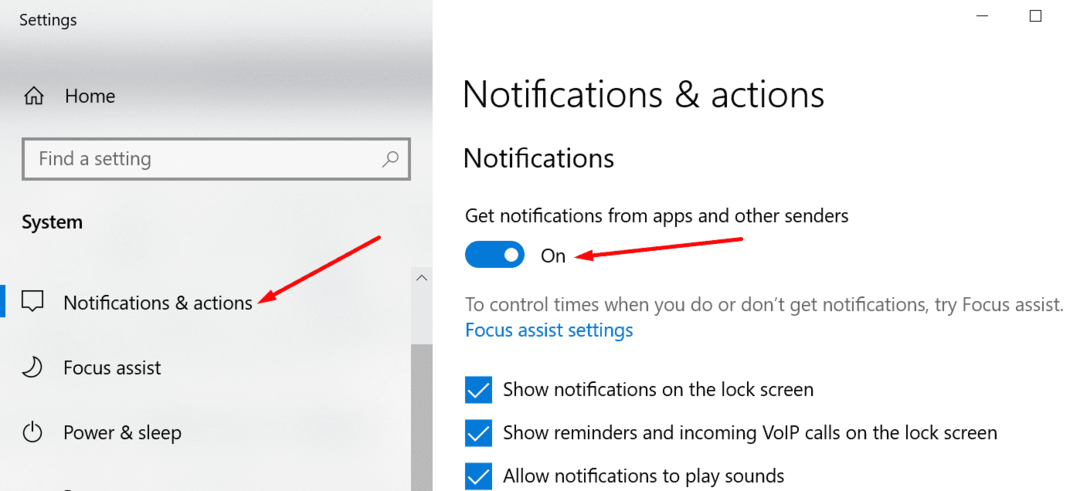
- Κάντε κύλιση προς τα κάτω και βεβαιωθείτε ότι επιτρέπεται στο Skype να σας στέλνει ειδοποιήσεις. Ταξινομήστε τη λίστα με το όνομα εάν δεν μπορείτε να βρείτε το Skype κάτω από το Πρόσφατα θέα.
Επιπλέον, μεταβείτε στις ρυθμίσεις Skype και ελέγξτε τις τρέχουσες ρυθμίσεις ειδοποιήσεων της εφαρμογής σας. Βεβαιωθείτε ότι οι ενέργειες που σας ενδιαφέρουν μπορούν να ενεργοποιήσουν ειδοποιήσεις στην επιφάνεια εργασίας σας.

Εάν χρησιμοποιείτε συχνά Μην ενοχλείτε, μπορείτε να ρυθμίσετε την εφαρμογή να εμφανίζει ορισμένες κατηγορίες ειδοποιήσεων ακόμα και όταν αυτή η λειτουργία είναι ενεργοποιημένη.
Ελέγξτε τις ρυθμίσεις του Focus Assist
Οι ρυθμίσεις του Focus Assist μπορούν να αντικαταστήσουν τις ρυθμίσεις ειδοποιήσεων Skype. Για παράδειγμα, ίσως έχετε ήδη ενεργοποιήσει ορισμένους αυτόματους κανόνες που αποκλείουν όλες τις ειδοποιήσεις ορισμένες ώρες. Ή ίσως οι ειδοποιήσεις Skype δεν βρίσκονται στη λίστα προτεραιοτήτων σας.
Ρυθμίστε το Focus Assist σε Μακριά από και απενεργοποιήστε όλα σας Αυτόματοι κανόνες. Ελέγξτε εάν το Skype μπορεί να σας στείλει με επιτυχία ειδοποιήσεις τώρα. 
Λάβετε υπόψη ότι εάν απενεργοποιήσετε το Focus Assist, θα λαμβάνετε όλες τις ειδοποιήσεις από τις εφαρμογές και τις επαφές σας. Αυτό μπορεί ενδεχομένως να σπάσει την εστίασή σας.
Επαναφορά τοπικών ρυθμίσεων Skype
- Κλείστε εντελώς το Skype. Μπορείτε να το κάνετε αυτό τερματίζοντας στις διαδικασίες που σχετίζονται με το Skype στη Διαχείριση εργασιών. Ή μπορείτε να κάνετε δεξί κλικ στο Skype στη γραμμή εργασιών και να επιλέξετε Εγκαταλείπω.
- Στη συνέχεια πληκτρολογήστε %appdata%\microsoft στη γραμμή αναζήτησης των Windows. Πατήστε Enter.
- Εντοπίστε το Φάκελος Skype για επιφάνεια εργασίας. Κάντε δεξί κλικ πάνω του και μετονομάστε το σε Skype για Desktop_old.

- Εκκινήστε ξανά το Skype και ελέγξτε εάν το πρόβλημα ειδοποίησης έχει λυθεί.
συμπέρασμα
Εάν οι ειδοποιήσεις Skype δεν λειτουργούν στα Windows 10, ελέγξτε τις ρυθμίσεις ειδοποιήσεων της εφαρμογής και του συστήματος. Βεβαιωθείτε ότι η εφαρμογή επιτρέπεται να σας στέλνει ειδοποιήσεις. Η επαναφορά των τοπικών ρυθμίσεων Skype μπορεί επίσης να βοηθήσει.
Καταφέρατε να διορθώσετε αυτό το πρόβλημα; Τι απέκλεισε τις ειδοποιήσεις Skype στην περίπτωσή σας; Λάβετε μέρος στη συζήτηση στα παρακάτω σχόλια.